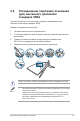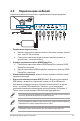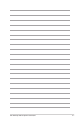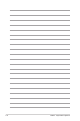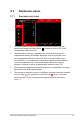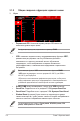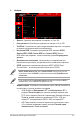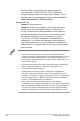User Guide
Table Of Contents
- Содержание
- Уведомления
- Информация о безопасности
- Уход и очистка
- Takeback Services
- Информация о продуктах с маркировкой энергоэффективности Европейского Союза
- Глава 1: Общие сведения об изделии
- 1.1 Приветствуем вас!
- 1.2 Комплект поставки
- 1.3 Общие сведения о мониторе
- Глава 2: Подготовка к работе
- 2.1 Подсоединение подставки/ основания
- 2.2 Укладка кабелей
- 2.3 Отсоединение подставки/основания (для настенного крепления стандарта VESA
- 2.4 Регулировка монитора
- 2.5 Подключение кабелей
- 2.6 Включение/выключение монитора
- Глава 3: Общие инструкции
- 3.1 Экранное меню
- 3.2 Aura
- 3.3 Краткие характеристики
- 3.4 Габаритные размеры
- 3.5 Устранение неполадок (часто задаваемые вопросы)
- 3.6 Поддерживаемые рабочие режимы
3-3ЖК-монитор ASUS серии PG32UQXR
2. Изображ.
Back Enter Select Exit
Volume 80
Выбop Вxoдa
DisplayPort-1
GameVisual
Гонки pежим
HDR
ВЫКЛ.
Игры
Изображ.
Цвет
Выбop Вxoдa
PIP/PBP Setup
Яpкocть
Кoнтpacтнocть
VividPixel
Настройка HDR
Динамическое затемнение
ASCR
Формат экрана
Фильтр Cин. св.
28
50
160Hz
3840x2160
• Яркость: Диапазон регулировки составляет от 0 до 100.
• Контрастность: Диапазон регулировки составляет от 0 до 100.
• VividPixel: Улучшение контура воспроизводимой картинки и создание
на экране высококачественного изображения.
• НастройкаHDR: Установите для режима HDR значение ASUS
GamingHDR, ASUSCinemaHDR или ConsoleHDR. Яркость
HDR можно регулировать, когда включена функция Регулируемая
яркость.
• Динамическоезатемнение: синхронизация с содержимым при
изменении контрастности для динамического затемнения подсветки.
• ASCR: включение и выключение функции ASCR (ASUS Smart
Contrast Ratio – интеллектуальная контрастность ASUS).
ASCR
,
ELMB
,
ФильтрCин.св.
и
РежимPIP/PBP
недоступны (для них
установлено значение
ВЫКЛ.
), когда включена функция
Динамическое
затемнение
.
Если для функции
Регулируемаяяркость
установить значение
ВКЛ.
в
режиме HDR, то это повлияет на кривую HDR PQ.
• Форматэкрана: Установите соотношение сторон 16:9, 4:3 или 21:9 в
соответствии с нужным игровым сценарием.
• 16:9: Выберите Имитировать27" или Имитировать25" в
разделе Полныйэкран для подгонки размера экрана в игре
FPS; либо в разделе Дисплей в параметрах Windows выберите
Точказаточкой, например, разрешение 3232 x 1822 для
экрана 27" или разрешение 2992 x 1682 для экрана 25".
• 4:3: Предоставляет несколько вариантов соотношения сторон
4:3 с разными размерами экрана, включая Полныйэкран,
Эквивалентно и Точказаточкой.